Инсталиране на Sound Organizer 2
Изтеглете инсталационния файл от уеб сайта за обслужване на Sony и инсталирайте Sound Organizer 2 на компютър.
Забележка
-
Уверете се, че инсталирате Sound Organizer 2 на компютър, който вече има инсталиран също и Sound Organizer (Ver. 1.6).
-
Когато инсталирате Sound Organizer 2, влезте в акаунт с администраторски права.
Също така, ако използвате Windows 8.1 и се появи прозорецът [Управление на потребителските акаунти], потвърдете съдържанието на прозореца и след това натиснете [Да].
-
Инсталирането на Sound Organizer 2 добавя модула Windows Media Format Runtime. Добавеният модул Windows Media Format Runtime ще остане, ако деинсталирате Sound Organizer 2. Ако обаче преинсталирате Windows Media Format Runtime, модулът няма да бъде инсталиран.
-
Деинсталирането на Sound Organizer 2 не изтрива данните от папките за съхранение на съдържанието.
-
Ако имате компютър с няколко инсталирани операционни системи Windows, не инсталирайте Sound Organizer 2 на всяка операционна система, за да избегнете възможни несъответствия на данните.
-
Отворете следния уеб сайт за услуги на Sony от вашия компютър:
За клиенти в Европа:
За клиенти в Латинска Америка:
https://www.sony.com/am/support
За клиенти в САЩ:
https://www.sony.com/am/support
За клиенти в Канада:
https://www.sony.com/am/support
За клиенти в Китай:
За клиенти в други страни/региони:
-
В полето за търсене въведете [Sound Organizer 2], за да намерите страницата за изтегляне на Sound Organizer 2.
-
Следвайте процедурите, указани на страницата за изтегляне, за да изтеглите и след това инсталирайте Sound Organizer 2.
Забележка
- Може да е необходимо да рестартирате компютъра, след като сте инсталирали Sound Organizer 2.
Съдържанието на помощното ръководство може да бъде променяно без предупреждение поради осъвременяване на продуктовите спецификации.